'>

Szörfözik az interneten, és az egérrel próbálja görgetni a képernyőt, és a Boom az egér középső gombja nem működik . Ez nagyon frusztráló.
Miért nem működik az egér középső gombja? Ennek a problémának számos oka lehet, például a hardver, az egéren belüli kapcsolódási probléma és az egér meghajtójának sérülése. Néha nehéz azonosítani az egér középső kattintásának nem működő okát.
De ne aggódj. Téged fedeztek fel! Ez a bejegyzés 4 hatékony megoldást mutat be az egér középső gombjának nem működő problémájának kijavítására.
Próbálja ki ezeket a javításokat:
Itt vannak a kipróbálandó megoldások. Nem kellene kipróbálni mindet. Csak próbálkozzon egymás után, amíg minden újra működik.
- Hardverprobléma elhárítása
- Futtassa a Hardver hibaelhárítót
- Frissítse az egér illesztőprogramját
- Módosítsa a beállításjegyzék beállításait
1. javítás: A hardverprobléma elhárítása
Az egér hardverproblémája a középső egér működését okozhatja, ezért ellenőrizheti az egeret, és meg tudja-e oldani a problémát.
A probléma konkrét megkereséséhez húzza ki az egeret az aktuális számítógépről, és csatlakoztassa egy másik számítógéphez. Ezután ellenőrizze, hogy az egér középső gombja működik-e az adott számítógépen.
Ha az egér egy másik számítógéppel működik, lehet, hogy a számítógép és az egér kapcsolódási problémája, vagy a szoftver okozhatja az egér működését. A javításhoz ellenőrizze az alábbi megoldásokat.
Ha a középső egérgomb még mindig nem működik egy másik számítógépen, akkor az maga egérrel okozhat hardverproblémákat. Megnyithatja az egeret, és ellenőrizheti az egér alkatrészeit (ezt csak akkor javasoljuk, ha Ön magabiztos a számítógépes ismereteiben); itt nem foglalkozunk vele, mivel az egér szerkezete egérenként és gyártónként változó. Feldolgozhatja a visszavásárlási engedélyt (RMA) annak érdekében, hogy cserét kapjon, ha garanciális.
2. javítás: Futtassa a Hardver hibaelhárítót
A beépített Hardver és eszköz hibaelhárító segíthet az eszköz hardveres problémájának elhárításában és kijavításában, így futtathatja a hibaelhárítót az egérgörgetés nem működő problémájának kijavításához.
1) Nyissa meg Vezérlőpult és kattintson a gombra Hibaelhárítás .
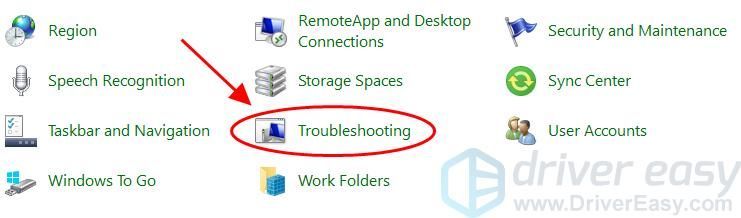
2) Kattintson a gombra Hardver és hang .
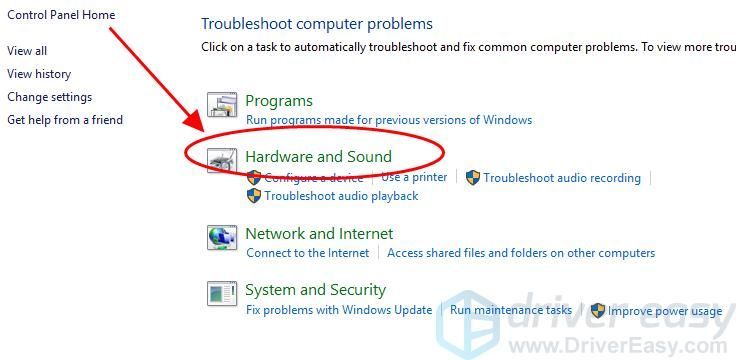
3) Kattintson a gombra Hardver és eszközök .
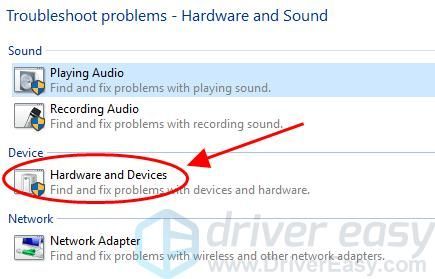
4) Kattintson a gombra Következő a hibaelhárítás megkezdéséhez. A befejezéshez kövesse a képernyőn megjelenő utasításokat.
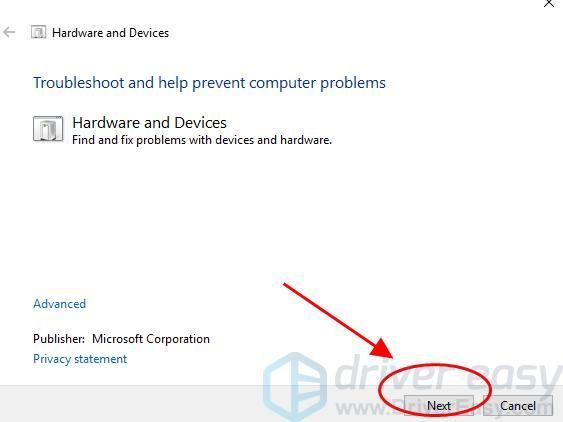
5) Indítsa újra a számítógépet, és ellenőrizze, hogy az egér középső kerék kattintása működik-e.
Ha ez a megoldás nem működik az Ön számára, ne aggódjon. Más megoldásokat is kipróbálhatunk.
3. javítás: Frissítse az egér illesztőprogramját
A hiányzó vagy elavult egér-illesztőprogram oda vezethet, hogy a középső egérgomb nem működik, ezért a probléma megoldásához frissítse az egér illesztőprogramját a legújabb verzióra.
Manuálisan letöltheti az egér illesztőprogramjának legfrissebb verzióját a gyártótól, és telepítheti a számítógépre. Ehhez azonban időre és számítógépes ismeretekre van szükség.
Ha nincs ideje vagy türelme, automatikusan frissítheti az egér illesztőprogramját Driver Easy .
A Driver Easy észleli az illesztőprogramok állapotát a számítógépén, és telepíti a megfelelő illesztőprogramokat a számítógépére. Ennél is fontosabb, hogy a Driver Easy segítségével nem kell küzdenie az operációs rendszer kitalálásával, és nem kell aggódnia a hibák miatt a feldolgozás közben. Ez óriási mértékben megspórolja az idejét és a türelmét.
Az illesztőprogramokat automatikusan frissítheti a INGYENES vagy Mert a Driver Easy verziója. Csak 2 egyszerű kattintás szükséges a Pro verzióval (és teljes támogatást kap, és a 30 napos pénzvisszafizetési garancia ).
1) Letöltés és telepítse a Driver Easy programot.
2) Futtassa az Illesztőprogramot és kattintson Szkenneld most . Ezután a Driver Easy átvizsgálja a számítógépet, és felismeri a problémás illesztőprogramokat.
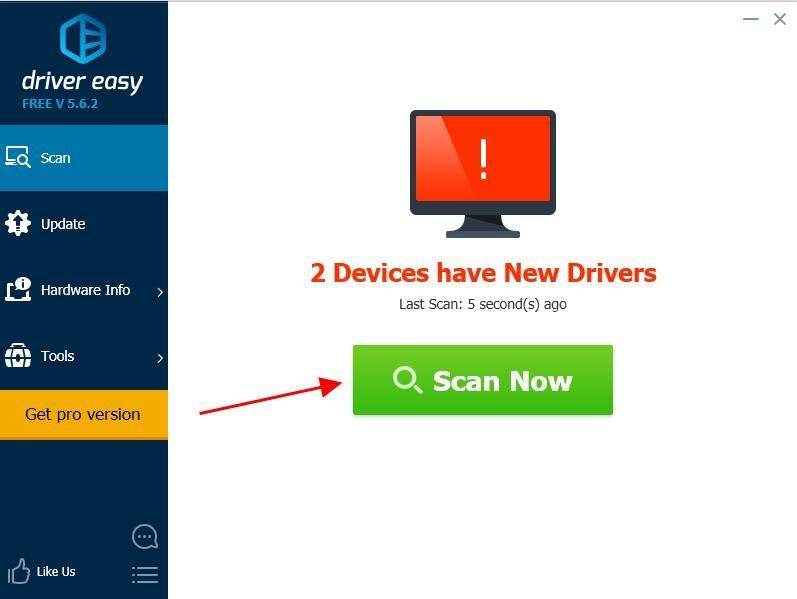
3) Kattintson a gombra Frissítés gombra kattintva az egér eszköz neve mellett letöltheti a legújabb egérillesztő programot (ezt a INGYENES változat). Ezután telepítse az illesztőprogramot a számítógépére.
Vagy kattintson Mindent frissíteni a problémás illesztőprogramok megfelelő verziójának automatikus letöltéséhez és telepítéséhez (ezt a Pro verzió , és a rendszer rákérdez a frissítésre, amikor rákattint Mindent frissíteni ).
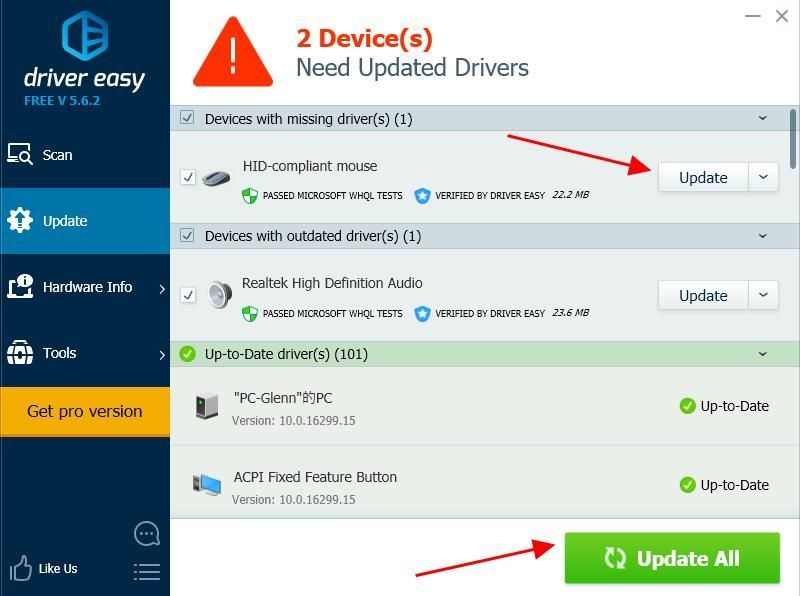
4) Indítsa újra a számítógépet, és próbálkozzon a középső egérkattintással.
Még mindig nincs szerencséd? Oké, még egy dolgot meg kell próbálnunk.
4. javítás: Módosítsa a beállításjegyzék beállításait
A számítógép Registry Editor-ban a helytelen egérbeállítások a középső egér működését is okozhatják. Tehát ellenőrizze és módosítsa a rendszerleíró adatbázis beállításait az egérrel kapcsolatos problémák megoldásához. Így teheti meg:
1) Nyomja meg a billentyűzeten a gombot Windows logó kulcs és R ugyanakkor a Futtatás mező meghívására.
2) Típus regedit és kattintson rendben .
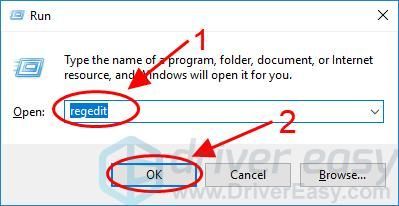
3) A Beállításszerkesztőben lépjen a következőre: HKEY_CURRENT_USER Control Panel Desktop .
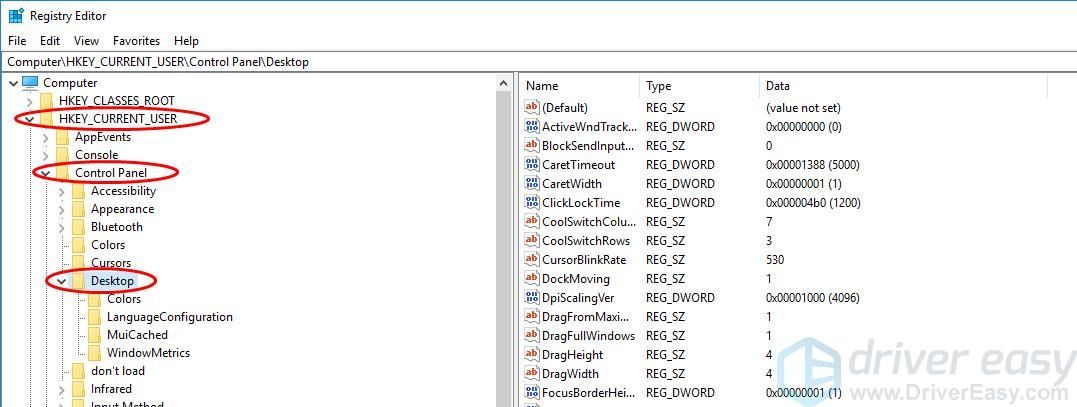
4) Az egérrel kattintson a jobb oldali ablaktábla bármely területét , és nyomja meg a gombot Nyíl felfelé és Nyíl lefelé billentyű a billentyűzeten a kiemeléshez WheelScrollLines .
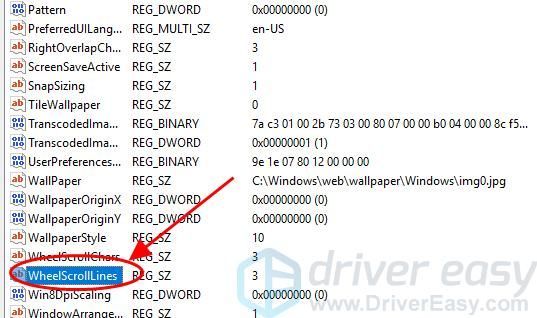
5) Kattintson duplán WheelScrollLines és változtass Érték adat nak nek 3 , majd kattintson a gombra rendben menteni.
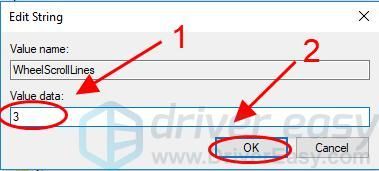
6) Zárja be a Beállításszerkesztőt, és indítsa újra a számítógépet. Ezután próbálja meg a középső egérgombot, hogy működik-e.
Ez az. Remélem, hogy ez a bejegyzés segít megoldani az egér középső gombjának nem működő problémáját, és helyrehozni az egeret.
Ha bármilyen kérdése vagy javaslata van, nyugodtan hagyjon megjegyzést alább.



![[Megoldva] MW: A Warzone elakadt a frissítés keresésén](https://letmeknow.ch/img/network-issues/42/mw-warzone-stuck-checking.jpg)

![[Letöltés] AMD Ryzen illesztőprogram egyszerűen és ingyenes](https://letmeknow.ch/img/other/63/amd-ryzen-pilote-facilement-gratuitement.jpg)
![A városok: a Skylines összeomlása probléma megoldása [2022-es tippek]](https://letmeknow.ch/img/knowledge/01/how-fix-cities-skylines-crashing-issue.jpeg)